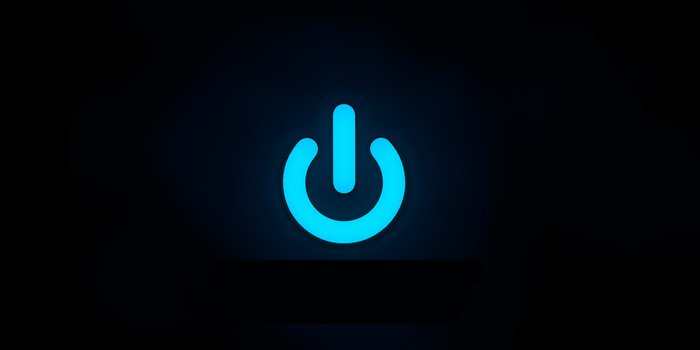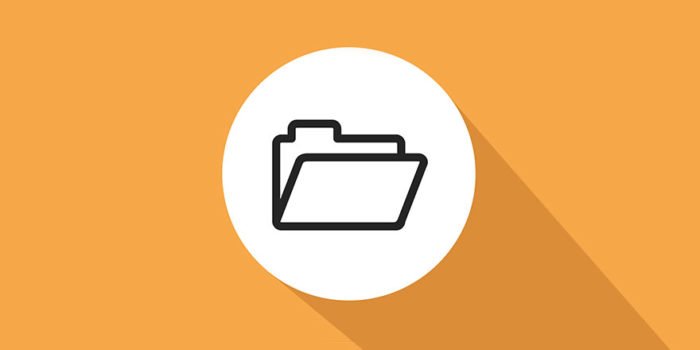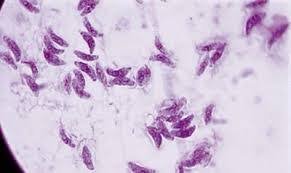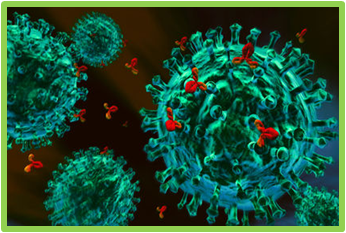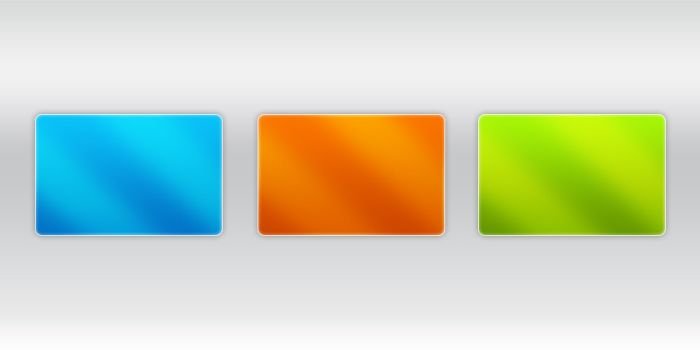-
تعداد ارسال ها
3,910 -
تاریخ عضویت
-
آخرین بازدید
-
روز های برد
389
نوع محتوا
نمایه ها
تالارهای گفتگو
بخش دریافت
فروشگاه
آموزش آنکی
آموزش انکی آیفون
آموزش انکی دروید
افزونههای انکی
وبلاگ
وبلاگها
تقویم
گالری
تمامی مطالب نوشته شده توسط محمد رستمی
-
در هر برنامهی فلش کارتی، یکی از امکانات ویژهای که آن برنامه باید داشته باشد، پشتیبانگیری است. یکی از راههای پشتیبانگیری در انکی استفاده از فضای ابری رایگانی است که انکی در اختیار شما قرار میدهد. اما چرا الان که مبحث وارد کردن کارت است من از فضای ابری صحبت میکند. دلیل این کار این است که شما با استفاده از فضای ابری نیز میتوانید کارتهای خود را به انکی وارد کنید. یعنی اینکه اگر قبلاً از انکی دسکتاپ استفاده کردید و از کارتهای خود در فضای ابری پشتیبان تهیه کرده باشید یا به عبارتی با فضای ابری همگامسازی کرده باشید، در این مرحله میتوانید با استفاده از فضای ابری کارتهای خود را به انکی آیفون وارد کنید. در این آموزش یا خواهید گرفت... انکی وب چیست؟ چگونه انکی آیفون را با فضای ابری همگام کنید؟ همگامسازی ابری آنکی دارای سرویس همگامسازی ابری رایگان به نام AnkiWeb است که باعث می شود که دسته ها و کارتهای شما در بین دستگاه های همراه و کامپیوتر شما همگام باشد. برای همگام سازی با AnkiWeb ابتدا باید یک حساب کاربری ایجاد کنید. اگر شما AnkiWeb را در گذشته استفاده کرده اید، می توانید این مرحله(ثبت نام) را نادیده بگیرید. برای ثبت نام: به آدرس https://ankiweb.net بروید و روی دکمه Sign Up کلیک کنید. آدرس ایمیل و رمز عبور انتخابی خود را وارد کنید. پس از تکمیل ثبت نام، به ایمیل خود مراجعه کنید و ایمیل تأییدی که برای شما ارسال شده است را تأیید کنید. دقت کنید، که اگر ایمیل خود را در طی ۷ روز تأیید نکنید، ثبت نام شما لغو خواهد شد. به برنامه انکی دسکتاپ خود بروید و به سادگی بر روی دکمه همگامسازی در بالا و درسمت راست پنجره Anki کلیک کنید(آیکن همگامسازی دارای دو فلش در یک دایره است). برنامه انکی تمامی کارت ها، تصاویر و فایل های صوتی خود را به AnkiWeb آپلود خواهد کرد. اگر شما تعداد زیادی رسانه داشته باشید، عملیات آپلود ممکن است کمی طول بکشد. پس از اتمام همگام سازی، به دستگاه تلفن همراه خود بازگردید و روی Synchronize در پایین صفحه ضربه بزنید. پس از وارد کردن ایمیل و رمز عبور خود، AnkiMobile تمام کارت ها و رسانه های خود را دانلود خواهد کرد و اطلاعات ورود به سیستم را برای دفعه بعد به خاطر می سپارد.(این یعنی این که در همگامسازی بعدی نیازی به وارد کردن دوباره ایمیل و رمز نخواهید داشت.) پس از اتمام اولین هماهنگی، شما می توانید با کلیک بر روی دکمه synchronize هر بار که می خواهید تغییرات خود را با فضای ابری هماهنگ کنید. فقط تغییرات ایجاد شده از زمان همگام سازی قبلی ارسال می شود، بنابراین همگام سازی های بعد از اولین همگامسازی بسیار سریعتر می شود. اگر تعدادی کارت جدید را بر روی رایانه رومیزی اضافه کردید و می خواهید آنها را با AnkiMobile همگام سازی کنید، کافی است که همین فرآیند را دوباره انجام دهید، یعنی ابتدا همگام سازی روی دسکتاپ انجام دهید یا برنامه آنکی دسکتاپ را ببندید(چون با تنظیمات پیشفرض آنکی دسکتاپ، قبل از بستن برنامه همگامسازی به طور خودکار انجام می شود)، سپس روی دکمه synchronize در AnkiMobile را ضربه بزنید. امیدوارم که این جلسه هم مفید واقع شده باشد. پیشنهادات و انتقادات خود را از طریق بخش دیدگاه با من در میان بگذارید. با تقدیم احترام
-
انکی برنامه هفته پیش یا ماه پیش نیست، برنامهای است که چندین سال است رونمایی شده و در حال توسعه است. کاربران زیادی از سراسر دنیا دارد که دستههای زیادی را به زبانهای مختلف به اشتراک گذاشتهاند. انکی محیطی را فراهم کرده است که فهرستی از دستههای به اشتراک گذاشته شده را در اختیار شما قرار دهد و از طریق خود برنامه این امکان را ایجاد کرده است که به آن مکان دسترسی داشته باشید و دستههای مورد نظر خود را دانلود و استفاده کنید. دقت کنید که دستههایی که در این سایت یعنی ankidroid.net به اشتراک گذاشته میشوند، مناسب برای فارسی زبانان است اما دستههای به اشتراک گذاشته شده در سایت اصلی مناسب برای هر زبانی است. در این آموزش به شما یاد خواهیم داد که چگونه از طریق خود برنامه دسته مورد نظر خود را از سایت اصلی دانلود و استفاده کنید. دسته های به اشتراک گذاری شده برای دانلود مستقیم یک دسته به اشتراک گذاری شده از موبایلتان: مطمئن شوید که به اینترنت متصل هستید روی Add/Export در پایین و سمت چپ برنامه ضربه بزنید. از فهرست باز شده Shared Deck List را انتخاب کنید. با انتخاب این گزینه Ankiweb باز خواهد شد. یک دسته را انتخاب کنید یا برای جستجوی دسته مورد علاقه خود در نوار جستجو تایپ کنید. روی دسته ای که تمایل دارید مطالعه کنید ضربه بزنید تا صفحه اطلاعات مربوط به آن دسته باز شود. با اسکرول کردن به پایین صفحه بروید و بر روی دکمه Download ضربه بزنید. دانلود فایل در مرورگر Safari شروع میشود. وقتی که دانلود فایل تمام شد، یک دکمه به همراه لیبلی تحت عنوان «Open in Anki» نمایش داده میشود. بر روی «Open in Anki» ضربه بزنید. وقتی که وارد کردن فایل کامل شد، دسته شما برای مطالعه آماده است. امیدوارم که این جلسه نیز مفید واقع شده باشد. انتقادات و پیشنهادات خود را از طریق بخش دیدگاهها با من در میان بگذارید. با تقدیم احترام
-
قبل از اینکه آموزش کامل انکیدروید را آغاز کنیم، پیشنهاد میکنم که ابتدا آموزش انکی را ببینید، یا حداقل مفاهیم پایهای که در انکی توضیح دادم را ببینید تا اصطلاحاتی نظیر کارت، نوع کارت، دسته و ... در این آموزش باعث سردرگمی شما نشود. همانطور که در آموزشهای دیگر هم اشاره کردم، مطالعه در انکی محدود به دستههاست. به همین علت نیز، در هنگام نصب انکیدروید، دستهای پیش فرض به نام Defult در برنامهی انکی دروید شما ایجاد میشود. دقت کنید که امکان حذف این دسته وجود ندارد اما میتوانید آنرا تغییر نام دهید و برای دستهای که خود مدنظر دارید استفاده کنید. ولی بهترین راه حل ایجاد یک دسته جدید است. ما باید ابتدا دستهای جدید ایجاد کنیم، کارتها را در آن وارد کنیم و شروع به مطالعه کنیم. البته دستههای زیادی برای انکی دروید به اشتراک گذاشته شده است که شما میتوانید برای شروع دستهی مد نظر خود را دانلود و از آنها استفاده کنید. زمانیکه وارد برنامه انکیدروید میشوید با اولین صفحهای که مواجه میشوید، صفحه مربوط به «فهرست دستهها» است. در این صفحه علاوه بر اینکه شما میتوانید لیستی از دستههای موجود در انکی دروید را مشاهده کنید، با امکاناتی که در آن قرار دارد میتوانید اقدامات مختلفی، مانند افزودن را انجام دهید. اولین چیزی که قصد دارم از این صفحه برای شما معرفی کنم، دکمه آبی + بزرگ در پایین صفحه فهرست دستههاست. از این دکمه برای اضافه کردن محتوای جدید در انکیدروید استفاده میشود. زمانیکه شما بر روی این دکمه ضربه بزنید، فهرستی باز میشود که شامل موارد زیر است: ایجاد کردن دسته خالی دانلود به اشتراک گذاشته شده ها افزودن کارت این موارد در جلسات آینده یکی یکی توضیح داده خواهد شد. برای اینکه این جلسه بیشتر از این طولانی نشود، به همین مقدار توضیح قناعت میکنیم. پیشنهادات و انتقادات خود را در بخش دیدگاهها با من در میان بگذارید. با تقدیم احترام.
-
همانطور که در توضیحات انکی دسکتاپ عرض کردم، مطالعه در انکی به دسته ها محدود است. یعنی اینکه شما باید تعدادی کارت را در دستهها وارد کنید و سپس مطالعه کنید. پس برای شروع استفاده از انکی، ما باید تعدادی دسته را به انکی اضافه کنیم. برای اضافه کردن دسته به انکی سه راه وجود دارد که من در جلسات آینده یکی یکی آنها را به طور کامل توضیح خواهم داد. اضافه کردن یک دسته خالی دانلود دسته های به اشتراک گذاشته شده وارد کردن دسته ها از طریق همگامسازی با فضای ابری وارد کردن از طریق نرم افزار iTunes اضافه کردن یک دسته خالی: اگر بخواهید کارتهای خود را به انکی وارد کنید، ابتدا باید مکانی را برای وارد کردن این کارتها فراهم کنید. انکی به صورت پیشفرض یک دسته به نام Defult خواهد داشت. این دسته قابلیت حذف ندارد، اما شما میتوانید از آن برای وارد کردن کارتهای خود استفاده کنید. حتی میتوانید آنرا تغییر نام دهید، اما در صورتی که تمایل ندارید از این دسته استفاده کنید، باید برای خود یک دسته خالی ایجاد کنید. در فیلم آموزشی به شما توضیح دادم که چطور دسته خالی ایجاد کنید. توجه: با ایجاد کردن یک دسته جدید، دسته پیشفرض یعنی Defult پنهان خواهد شد.
-
در جلسه قبل به شما نوع مروری کارت از نظر مطالعه را معرفی کردم. در این جلسه به شما توضیح خواهم داد که... اعدادی که در بالای دکمه نمایش پاسخ نشان داده میشوند چه هستند؟ هنگامی که پاسخ نمایش داده میشود یکسری بازهی زمانی پیشنهاد میدهد، آنها چه هستند؟ چطور میتوان اعداد و تخمین بازهی زمانی را پنهان کرد؟ چرا وقتی کارتی را فراموش میکنیم به تعداد عدد قرمز دوتا اضافه میشود؟ اعدادی که در بالای دکمه نمایش پاسخ نشان داده میشوند چه هستند؟ زمانی که در آنکی سؤال نمایش داده میشود، همانطور که در تصویر زیر مشاهده میکنید، در بالای دکمه «نمایش» پاسخ شما چند عدد مشاهده میکنید که به رنگهای آبی، قرمزیا نارنجی و سبز هستند. رنگ آبی: تعداد کارتهایی جدیدی را که باید در امروز مطالعه کنیم را نشان میدهد. رنگ سبز: تعداد کارتهایی را که امروز موعد مرور آنها میباشد را نشان میدهد. رنگ قرمز: تعداد کارتهایی که در مرحله یادگیری هستند یا فراموش شدهاند و وارد مرحله یادگیری شدهاند را نشان میدهد. بازههای زمانی که در بالای دکمهها نشان داده میشود چیست؟ این بازهها تخمینی از زمان بعدی مرور کارت هستند که انکی تعیین میکند. دقت کنید که آنکی مقدار اندکی تفاوت تصادفی را به زمان تخمین اضافه میکند، تا از همیشه با ھم ماندن کارتهایی که با ھم معرفی شدهاند و همیشه به یک صورت دستهبندی شدهاند جلوگیری کند. این تفاوت در تخمینها نمایش داده نمیشود ولی پس از انتخاب دکمه، اعمال میشوند. چطور میتوان اعداد و تخمین بازهی زمانی را پنهان کرد؟ در فیلم آموزشی به شما توضیح خواهم داد که چگونه شمارشها و همچنین تخمینهای زمانی در انکی را پنهان کنید. چرا وقتی کارتی را فراموش میکنیم به تعداد عدد قرمز دوتا اضافه میشود؟ به صورت پیشفرض، هنگامی که کارتی را فراموش میکنید آنکی آن را پس از 1 دقیقه و سپس 10 دقیقه بعد نمایش میدهد. از آن جایی که در این فرایند دو مرور داریم، فراموشی یک کارت باعث میشود که تعداد عدد قرمز رنگ دو شماره افزایش پیدا کند.
-
مرور بعد از یادگیری که در مبحث قبل توضیح دادم، نوبت به مرور کارت میرسد. به اعتقاد من، مرور مهمترین مرحله در هر روش مطالعهایست. با استفاده از مرور، میتوان اطلاعات را در جای درستی از مغز ذخیره کرد یا به عبارتی پازل یادگیری را درست بچینید تا بعدها برای به یاد آوردن آن انرژی زیادی صرف نکنید. اون مرحلهای که باعث میشه کارت در ذهن شما ثبت شود و آنرا فراموش نکنید، دقیقاً همین مرحله یعنی مرور است. در این جلسه شما یاد خواهید گرفت که... منظور از کارت مروری چیست؟ در کارتهای مروری چه تعداد دکمه پیشنهاد دهندهی زمان در نرم افزار انکی نشان داده میشوند؟ مفهوم عبارتهای نوشته شده بر روی دکمههای پاسخ چیست؟ کلیدهای میانبر برای انتخابهای دکمهها چیست؟ منظور ما از کارت مرور چیست؟ در انکی به کارتی عنوان «کارت مروری» داده میشود، که مرحله یادگیری که در مبحث قبلی توضیح دادم با موفقیت پشت سر گذاشته باشد و این کارت باید مرور شود تا فراموش نشود. در کارتهای مروری چه تعداد دکمه پیشنهاد دهندهی زمان نشان داده میشود؟ هنگامی که سؤال یک کارت مروری به شما نشان داده میشود، وقتی شما بر روی «نمایش پاسخ» کلیک کنید، به جای سه دکمه، برخلاف مرحله یادگیری، چهار انتخاب برای برنامهریزی زمانی خواهید داشت. دقت داشته باشید که این چهار انتخاب را شما با استفاده از افزونههای معرفی شده میتوانید اضافه کنید. اما... مفهوم عبارتهای نوشته شده بر روی دکمهها چیست؟ دوباره: اگر پاسخ سؤال کارتی را فراموش کردید باید این گزینه را انتخاب کنید. بهتره که بار منفی عبارت را کم کنم و بگم که با انتخاب این گزینه از انکی میخواهید که در آینده کارت را بیشتر به شما نشان دهد. سخت: این گزینه را زمانی انتخاب کنید، که پاسخ را با بدبختی به یاد آوردید، یا به عبارت سادهتر، زمانی که ۷۰ تا ۸۰ درصد پاسخ را درست به خاطر آوردید، این گزینه را انتخاب کنید. با انتخاب این گزینه از انکی میخواهید که در انتخاب بازهی زمانی کمی محافظه کاری کند و بازهی زمانی را کمی بیشتر از قبل در نظر بگیرد. خوب: زمانیکه پاسخ را تقریباً به طور کامل به یاد آوردید، این گزینه را انتخاب کنید. با انتخاب این گزینه به انکی میگید که من تقریباً آخرین تکرارهام درست بوده و نیازی به بالا و پایین کردن آسانی کارت نداری. بعداً در مورد آسانی و ... توضیح خواهم داد. اما در این حد بدونید که اگر آسانی پیشفرض را تغییر نداده باشید، انکی آنرا ۲/۵ در نظر میگیرد. این یعنی چی؟ یعنی اینکه اگر بازه زمانی قبلی که برای این کارت در نظر گرفته شده، ۱۰ روزه باشد، زمانیکه شما پاسخ خوب را انتخاب میکنید، یعنی اینکه نیازی به تغییر آسانی کارت ندارید، پس بازه زمانی بعدی که باید برای شما در نظر گرفته شود، ۲/۵ برابر بازهی ۱۰ روزه است یعنی ۲۵ روز برای شما فاصله زمانی در نظر خواهد گرفت. آسان: پیشنهاد میکنم که به جای آسان، اکثراً از دکمهی خوب استفاده کنید. اما گاهی به خودتون افتخار میکنید( مغرور میشید) که این کارت را اگر مدت طولانیتر هم از شما بپرسند شما سریعاً پاسخ را خواهید داد. به عبارتی با انتخاب پاسخ آسان از انکی میخواهید که کارت را در آینده در فاصلهی زمانی بیشتری به شما نشان دهد. کلیدهای میانبری که برای انتخاب پاسخ میتوانم استفاده کنم، چه چیزهایی است؟ مانند کارتهای یادگیری، میتوانید از کلیدهای 1 تا 4 صفحه کلید برای انتخاب یک پاسخ استفاده کنید. دقت کنید که همانند مرحله یادگیری، زدن کلید فاصله «خوب» را انتخاب میکند.
-
-
-

فلش کارت لغات پرکاربرد انگلیسی در معماری
محمد رستمی پاسخی ارسال کرد برای یک فایل در فایلهای دانشگاهی
-
یادگیری در این مرحله آنکی به شما یک یا چندبار کارت را نشان میدهد تا شما بتوانید به راحتی کارت را حفظ کنید یا به عبارتی آنرا به خاطر بسپارید. در آنکی در دو حالت کارتهای ما وارد مرحله یادگیری میشوند، یکی کارتهایی که جدید مطالعه میکنیم و دیگر کارتهایی است که فراموش کردهایم. در یادگیری به صورت پیشفرض دو مرحله وجود دارد: 1 دقیقه و 10 دقیقه. میتوانید تعداد این مرحلهها و فاصلهی زمانی بین آنها را با کلیک بر روی دکمهی اختیارات در هنگام دیدن نمای کلی مطالعه تغییر دھید. در هنگام یادگیری سه دکمهی درجهبندی وجود دارد: دوباره: کارت را به ابتدای مرحله اول بازمیگرداند. خوب: خوب کارت را به مرحلهی بعدی حرکت میدهد. اگر کارت در آخرین مرحله یادگیری باشد، به یک کارت مروری میشود (یعنی از یادگیری خارج میشود). به صورت پیشفرض، زمانی که کارت به پایان مرحله یادگیری رسیده باشد، کارت مجدداً روز بعد و سپس با فاصلههای زمانی طولانیتر نمایش داده میشود. آسان: آسان فوراً کارت را تبدیل به یک کارت مرور میکند، حتی اگر مرحلهای باقی مانده باشد. به صورت پیشفرض، کارت مجدداً 4 روز دیگر و سپس در فاصلههای زمانی طولانیتر نشان داده میشود. دکمهی آسان در حالت یادگیری مجدد(یعنی زمانیکه یک کارت فراموش شده را دوباره میخواهیم مطالعه کنیم) نمایش داده نمی شود و به شما تأخیر زمانی مانند دکمه «خوب» را میدهد. زمانی که کارتها برای اولین بار دیده میشوند، در مرحله شروع هستند. این بدان معنی است که خوب پاسخ دادن برای یک کارت در دفعه اول، آن را ده دقیقه دیگر نشان میدهد و 1 دقیقه آغازین مورد اغماض قرار خواهد گرفت. کلیدهای میانبر: میتوانید از کلیدهای ۲،۱ و ۳ صفحه کلید برای انتخاب یک دکمه خاص استفاده کنید. کلید فاصله دکمه «خوب» را انتخاب میکنید و شماره «1» صفحه کلید برای انتخاب پاسخ دوباره استفاده میشود. توجه: اگر هیچ کارت دیگری برای نمایش در روز وجود نداشته باشد، آنکی به صورت پیشفرض کارتهای یادگیری را، حتی اگر تأخیر زمانی آنها کاملاً نگذشته باشد، مجدداً نمایش میدهد. اگر تمایل دارید که برای تأخیر کامل یادگیری صبر کنید، میتوانید این رفتار را در تنظیمات برنامه تغییر دھید.
-

فلش کارت تقویم برنامه ها و طرح ها در تاریخ
محمد رستمی پاسخی ارسال کرد برای یک فایل در فایلهای دانشگاهی
-
-
-
-
-
- کامپیوتر
- شبکه کامپیوتری
-
(و 2 مورد دیگر)
برچسب زده شده با :
-
-
-

فلش کارت جملات مفید برای تمرین نوشتن(ILETS,PTE,...)
محمد رستمی پاسخی ارسال کرد برای یک فایل در انگلیسی
-
- انکی دروید
- انکی
-
(و 32 مورد دیگر)
برچسب زده شده با :
- انکی دروید
- انکی
- جنرال
- آیلتس اسپیکینگ
- آیلتس آکادمیک
- آیفون
- آیلتس جنرال
- آیلتس
- تافل مدرک زبان
- تافل لغات
- تافل
- ielts
- pte
- فلش کارت
- فلش کارت آنکی
- فلش کارت زبان انگلیسی
- فلش کارت زبان فرانسوی
- ankidroid
- ankimobile
- anki music
- ankidroid arabic
- download
- download gre
- download book
- four corners
- focus
- flash card pte
- flash card
- flash card 601
- english file
- english in use
- english
- english is use
- english collection
-
-
-

فلش کارت مواد محلول، نامحلول، کم محلول در شیمی کنکور
محمد رستمی پاسخی ارسال کرد برای یک فایل در دوره دوم آموزش متوسطه(دبیرستان)
-
- شیمی کنکور
- شیمی
- (و 13 مورد دیگر)
-
-
اگر نیاز است که تعدادی از یادداشتهای خود را کپی کنید و در دستههای دیگر از آن استفاده کنید میتوانید از این افزونه استفاده کنید. در فیلم زیر نحوه استفاده از این افزونه آموزش داده شده است. امیدوارم مفید واقع شود. کد افزونه: 1566928056 توضیحات تکمیلی: برچسبها هنگام کپی حفظ میشوند. اگر دستهای که نام آن را وارد کردید وجود نداشته باشد، دستهی جدید ساخته خواهد شد. تاریخچهی مرور هنگام کپی کردن کارت، کپی نمیشود، به عبارتی کارتهای جدیدی که با کپی کردن ایجاد میشوند به عنوان «کارت جدید» شناخته میشوند.
-
در صورتی که میخواهید روی صداهای پخش شده در یادداشتها کنترل بیشتری داشته باشید، مثلاً ۵ ثانیه پخش صدا را به عقب ببرید یا ۵ ثانیه به جلو، میتوانید از این افزونه استفاده کنید. دستورات استفاده از افزونه: برای pause کردن صدا از کلید «5» استفاده کنید. برای ۵ ثانیه به عقب بردن پخش، از کلید «۶» استفاده کنید. برای ۵ ثانیه جلو بردن پخش، از کلید «۷» استفاده کنید. برای توقف پخش صوت برای آن کارت از کلید «۸» استفاده کنید. کد افزونه: 1591259314
-